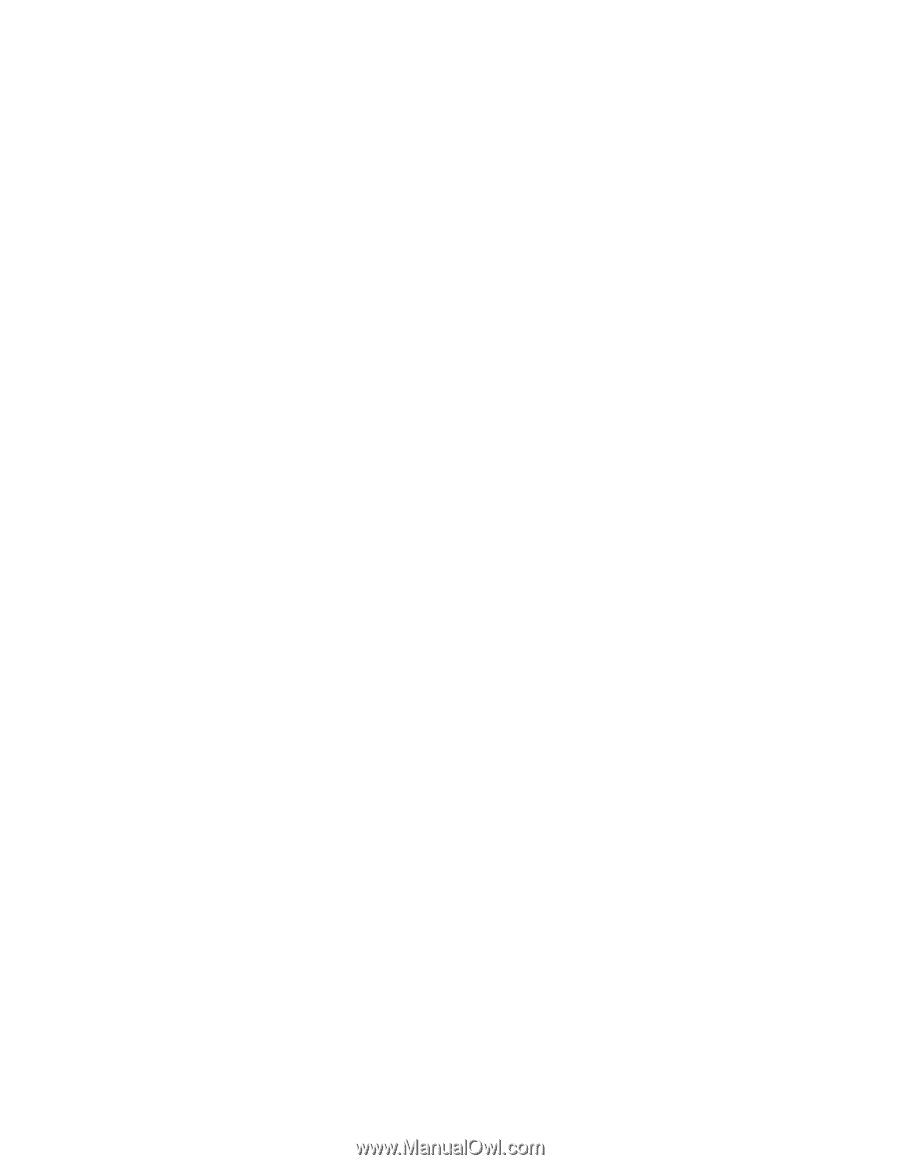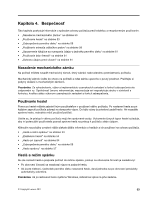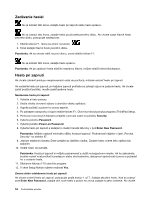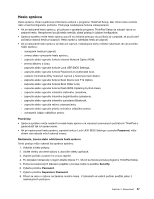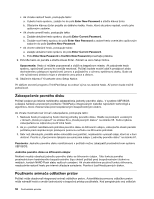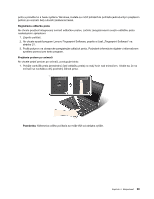Lenovo ThinkPad Edge E425 (Slovakian) User Guide - Page 73
Heslá pevných diskov, Enter New Password
 |
View all Lenovo ThinkPad Edge E425 manuals
Add to My Manuals
Save this manual to your list of manuals |
Page 73 highlights
odstrániť heslo, postupujte podľa krokov 1 až 7. Zadajte aktuálne heslo. Keď sa zobrazí pole Enter New Password, nechajte ho prázdne a dvakrát stlačte kláves Enter. Heslá pevných diskov Informácie uložené na jednotke pevného disku pomáhajú chrániť dva typy hesiel pevných diskov: • heslo používateľa pevného disku, • hlavné heslo pevného disku, ktoré vyžaduje heslo používateľa pevného disku. Ak je nastavené heslo používateľa pevného disku, ale nie je nastavené žiadne hlavné heslo pevného disku, používateľ musí zadať heslo používateľa pevného disku, aby mohol získať prístup k súborom a aplikáciám na pevnom disku. Hlavné heslo môže nastaviť a používať iba správca systému. Podobne ako hlavný kľúč umožňuje správcovi získať prístup ku všetkým jednotkám pevného disku v systéme. Hlavné heslo nastavuje správca a nikto iný ho nepozná. Správca potom nastaví heslo používateľa pre každý počítač v sieti a jednotlivým používateľom poskytne heslo pre ich počítač. Používateľ potom môže v prípade potreby zmeniť heslo používateľa, no správca môže kedykoľvek získať prístup pomocou hlavného hesla. Nastavenie hesla pevného disku 1. Vytlačte si tieto pokyny. 2. Uložte všetky otvorené súbory a ukončite všetky aplikácie. 3. Vypnite počítač a potom ho znova zapnite. 4. Po zobrazení obrazovky s logom stlačte kláves F1. Otvorí sa hlavná ponuka programu ThinkPad Setup. 5. Pomocou kurzorových klávesov prejdite v ponuke nadol na položku Security. 6. Vyberte položku Password. 7. Vyberte položku Hard Disk 1 Password. 8. Otvorí sa okno s heslom. Zobrazí sa výzva na výber položky User alebo User + Master. Ak chcete nastaviť len jedno heslo pevného disku, vyberte položku User. Ak ste správca, môžete vybrať položku User + Master a nastaviť dve heslá. (Používateľ môže neskôr zmeniť heslo používateľa.) 9. Ak ste vybrali položku User + Master, prejdite na krok 12. 10. Ak ste vybrali položku User, otvorí sa okno na zadanie nového hesla. Zadajte nové heslo do poľa Enter New Password. Poznámka: Môžete nastaviť minimálnu dĺžku hesla pevného disku. Podrobnosti nájdete v časti „Ponuka Security" na stránke 97. 11. Jedným stlačením klávesu Enter prejdite do ďalšieho riadka. Heslo, ktoré ste práve napísali, overte jeho opätovným zadaním. Prejdite na krok 18 a dokončite postup. 12. Ak vyberiete položku User+Master, otvorí sa okno s výzvou, aby ste najskôr nastavili heslo používateľa pevného disku. Kliknite na položku Continue. 13. Otvorí sa okno na zadanie nového hesla používateľa pevného disku. Zadajte nové heslo do poľa Enter New Password. 14. Jedným stlačením klávesu Enter prejdite do ďalšieho riadka. Heslo, ktoré ste práve napísali, overte jeho opätovným zadaním. 15. Otvorí sa okno s hlásením, ktoré vás vyzve na nastavenie hlavného hesla pevného disku. Kliknite na položku Continue. 16. Otvorí sa okno na zadanie nového hlavného hesla pevného disku. Zadajte nové heslo do poľa Enter New Password. Kapitola 4. Bezpečnosť 55